VisualC6.0开发环境
VC++6.0介绍

Visual C++6.0 可以创建的文件类型 说明 文件类型 网页制作 Binary File 创建位图文件 C++ Source File 创 建 C/C++头 文 件 Cursor File 头 创 建 HTM L 文 件 Icon File 创建资源脚本文件 Text File 创建资源模板文件 SQL Script File
1. 创建新的项目工作区
创建新的空工作区步骤: 创建新的空工作区步骤: (a) File->New->Workspaces-> 输入工作区名字并指定工作区目录 输入工作区名字并指定工作区目录 工作区名字并指定
在工作区中添加项目: 在工作区中添加项目: 用File->Open选项可 选项可 打开已存在的项目; 打开已存在的项目;通 对话框的Projects 过New对话框的 对话框的 选项卡创建新的项目, 选项卡创建新的项目, 并选择Add to current 并选择 workspace复选框。 复选框。 复选框
2 可视化
• 指软件开发阶段的可视化 • 利用计算机图形技术和方法
2
3 开发环境
开发环境是程序员同 VC++的交互界面 的交互界面 通过 它, 可以
创 建 工 程 文 件
访 问 资 源 编 辑 器
使 用 内 部 调 试 器
访 问 程 序 源 代 码
3
4 菜单简介
File 菜单 View 菜单
Insert 菜单 Edit 菜单
说明 创建二进制文件 创 建 C++源 文 件 源 创建光标文件 创建图标文件 文本文件 6 创 建 SQL 脚 本 文 件
File->New->Projects
第一章 Visual C++ 6.0 程序设计快速入门
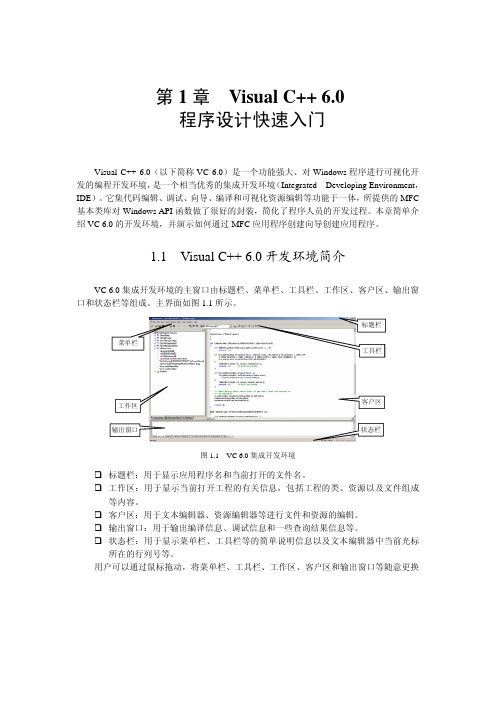
第1章Visual C++ 6.0程序设计快速入门Visual C++ 6.0(以下简称VC 6.0)是一个功能强大、对Windows程序进行可视化开发的编程开发环境,是一个相当优秀的集成开发环境(Integrated Developing Environment,IDE)。
它集代码编辑、调试、向导、编译和可视化资源编辑等功能于一体,所提供的MFC 基本类库对Windows API函数做了很好的封装,简化了程序人员的开发过程。
本章简单介绍VC 6.0的开发环境,并演示如何通过MFC应用程序创建向导创建应用程序。
1.1 Visual C++ 6.0开发环境简介VC 6.0集成开发环境的主窗口由标题栏、菜单栏、工具栏、工作区、客户区、输出窗口和状态栏等组成。
主界面如图1.1所示。
`图1.1 VC 6.0集成开发环境标题栏:用于显示应用程序名和当前打开的文件名。
工作区:用于显示当前打开工程的有关信息,包括工程的类、资源以及文件组成等内容。
客户区:用于文本编辑器、资源编辑器等进行文件和资源的编辑。
输出窗口:用于输出编译信息、调试信息和一些查询结果信息等。
状态栏:用于显示菜单栏、工具栏等的简单说明信息以及文本编辑器中当前光标所在的行列号等。
用户可以通过鼠标拖动,将菜单栏、工具栏、工作区、客户区和输出窗口等随意更换第1章 Visual C++ 6.0 程序设计快速入门·3·位置,也可以隐藏其中的某些窗口。
1.2 创建Visual C++ 6.0应用程序本节主要演示如何通过应用程序创建向导创建应用程序,也对MFC 应用程序创建向导可以创建的3种应用程序类型进行了简单的对比。
实例001 创建第一个C++应用程序【实例介绍】 本例通过空项目创建一个普通的C++程序,这个创建过程很重要,对于以后的很多例子,都是基于这种创建方法,也是学习C++语言理论进行实验的基本前提。
【开发过程】(1)创建一个新工作区,单击【文件】-》【新建】菜单,弹出下图所示对话框图1-1 新建工作区对话框在【Workspace name:】标签下的文本框中输入对应的工作区名称(这里输入的是:Chapter1)。
上机实践篇
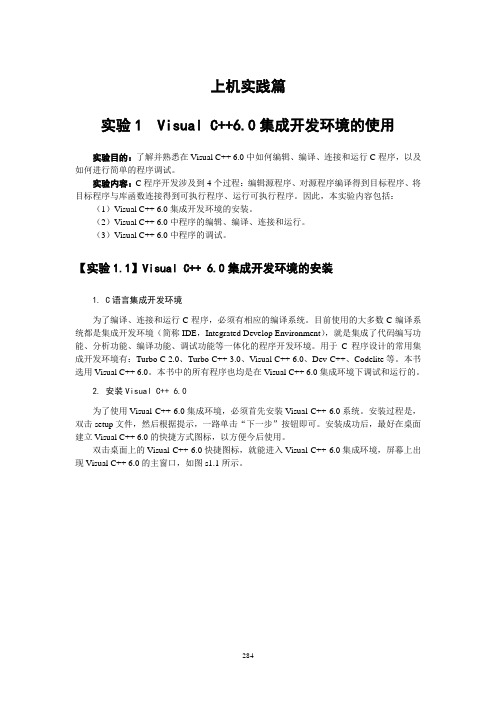
上机实践篇实验1 Visual C++6.0集成开发环境的使用实验目的:了解并熟悉在Visual C++ 6.0中如何编辑、编译、连接和运行C程序,以及如何进行简单的程序调试。
实验内容:C程序开发涉及到4个过程:编辑源程序、对源程序编译得到目标程序、将目标程序与库函数连接得到可执行程序、运行可执行程序。
因此,本实验内容包括:(1)Visual C++ 6.0集成开发环境的安装。
(2)Visual C++ 6.0中程序的编辑、编译、连接和运行。
(3)Visual C++ 6.0中程序的调试。
【实验1.1】Visual C++ 6.0集成开发环境的安装1. C语言集成开发环境为了编译、连接和运行C程序,必须有相应的编译系统。
目前使用的大多数C编译系统都是集成开发环境(简称IDE,Integrated Develop Environment),就是集成了代码编写功能、分析功能、编译功能、调试功能等一体化的程序开发环境。
用于C程序设计的常用集成开发环境有:Turbo C 2.0、Turbo C++ 3.0、Visual C++ 6.0、Dev-C++、Codelite等。
本书选用Visual C++ 6.0。
本书中的所有程序也均是在Visual C++ 6.0集成环境下调试和运行的。
2. 安装Visual C++ 6.0为了使用Visual C++ 6.0集成环境,必须首先安装Visual C++ 6.0系统。
安装过程是,双击setup文件,然后根据提示,一路单击“下一步”按钮即可。
安装成功后,最好在桌面建立Visual C++ 6.0的快捷方式图标,以方便今后使用。
双击桌面上的Visual C++ 6.0快捷图标,就能进入Visual C++ 6.0集成环境,屏幕上出现Visual C++ 6.0的主窗口,如图s1.1所示。
标题栏 菜单栏工具栏 工作区 输出窗口状态栏图s1.1 Visual C++ 6.0主窗口 VC6.0集成环境的主窗口由标题栏、菜单栏、工具栏、工作区、客户区、输出窗口和状态栏等组成。
VC6.0界面和英文菜单含义
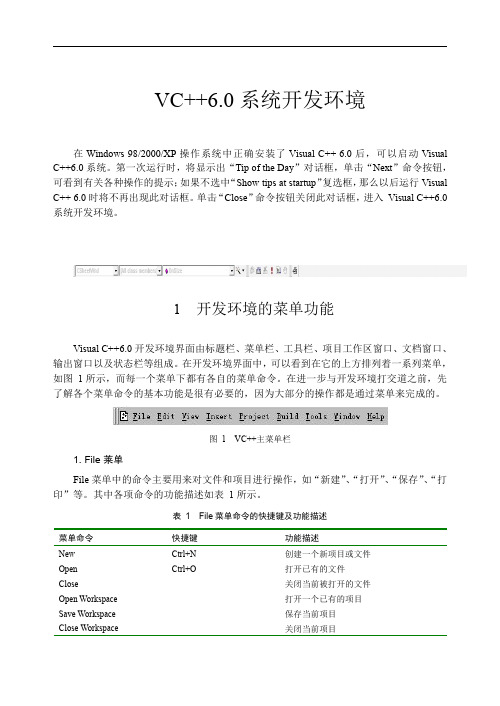
VC++6.0系统开发环境在Windows98/2000/XP操作系统中正确安装了Visual C++6.0后,可以启动Visual C++6.0系统。
第一次运行时,将显示出“Tip of the Day”对话框,单击“Next”命令按钮,可看到有关各种操作的提示;如果不选中“Show tips at startup”复选框,那么以后运行Visual C++6.0时将不再出现此对话框。
单击“Close”命令按钮关闭此对话框,进入Visual C++6.0系统开发环境。
1开发环境的菜单功能Visual C++6.0开发环境界面由标题栏、菜单栏、工具栏、项目工作区窗口、文档窗口、输出窗口以及状态栏等组成。
在开发环境界面中,可以看到在它的上方排列着一系列菜单,如图1所示,而每一个菜单下都有各自的菜单命令。
在进一步与开发环境打交道之前,先了解各个菜单命令的基本功能是很有必要的,因为大部分的操作都是通过菜单来完成的。
图1VC++主菜单栏1.File莱单File菜单中的命令主要用来对文件和项目进行操作,如“新建”、“打开”、“保存”、“打印”等。
其中各项命令的功能描述如表1所示。
表1File菜单命令的快捷键及功能描述菜单命令快捷键功能描述New Ctrl+N创建一个新项目或文件Open Ctrl+O打开已有的文件Close关闭当前被打开的文件Open Workspace打开一个已有的项目Save Workspace保存当前项目Close Workspace关闭当前项目Save Ctrl+S保存当前文件Save As将当前文件用新文件名保存Save All保存所有打开的文件Page Setup文件打印的页设置(续表)菜单命令快捷键功能描述Print Ctrl+P打印当前文件内容或选定的当前内容Recent Files选择打开最近的文件Recent Workspace选择打开最近的项目Exit退出Visual C++6.0开发环境2.Edit菜单Edit菜单中的命令用来使用户方便快捷地编辑文件内容,如进行删除、复制等操作,其中大多数命令功能与Windows中标准字处理程序的编辑命令一致,各项命令的快捷键及它们的功能描述如表2所示。
Visual Basic 6.0概述

⑵ Cls方法
⑶ Show方法
用于显示窗体,若指定窗体没有加载,则VB自动装载 该窗体,并调用相应的Load事件。 用于隐藏窗体对象,但不能使窗体卸载,通常与Show 方法一起用于多窗体程序设计。
⑷ Hide方法
五.多窗体应用
⑴ 添加窗体
⑵ 删除窗体 ⑶ 运行时显示窗体
阶段4 窗体
⑷ 关闭窗体 ⑸ 设置启动对象
任务3 VB的常用术语及相关概念
阶段1 阶段2 阶段3 阶段4
可视化编程 对象、属性和方法 对象事件与事件过程 窗体
阶段1 可视化编程
VB采用的是面向对象、事件驱动的编程机制。
程序员只需编写响应用户动作的程序,如移动鼠 标、单击鼠标等,而不必考虑每个步骤执行的精 确次序,编写代码相对较少。 在VB环境中,程序员不仅可以利用控件来创建 对象,而且还可以建立自己的“控件”,这是 Windows环境下编程的新概念。
(1)单击“开始”“所有程序”“Microsoft Visual Basic 6.0中 文版”命令,即可启动VB6.0.显示下图所示的“新建工程”对话 框,用户根据需要选择应用程序类型。
(2)在“新建”选项卡中选择“标准EXE”选项,单击“打开”按钮 ,进入VB开发环境主窗。
2.界面设计
⑴ 添加控件
阶段1 Visual Basic的发展过程
Basic是英文Beginner's
All-Purpose Symbolic Instruction Code(初学者通用符号指令代码)的 缩写,是专门为初学者设计的计算机语言。它诞 生于1964年,最初问世时只有几十条语句,由于 简单易学而受到了用户的欢迎,很快就应用于各 个领域。
阶段6 窗体设计窗口
第一章VisualBasic6.0概述
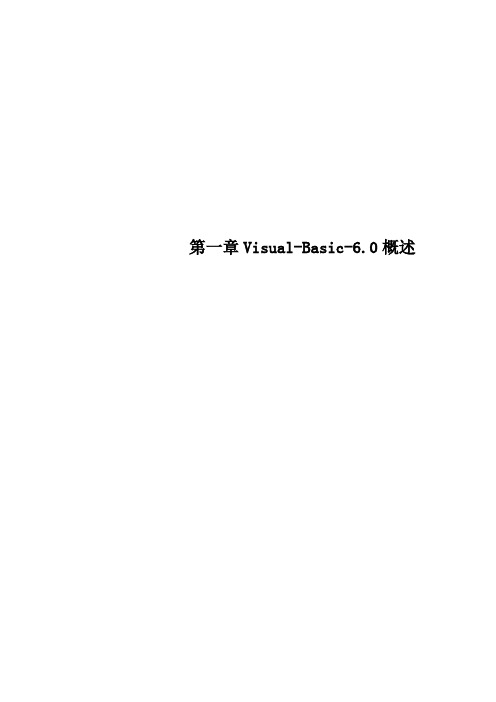
第一章Visual-Basic-6.0概述VBasic 6.0基础教程第一章Visual Basic 6.0的特点Visual Basic是Microsoft公司推出的一个集成开发环境,具有简单易学、功能强大、软件费用支出低、见效快等特点。
Visual Basic继承了Basic语言易学易用的特点,特别适合初学者学习Windows系统编程。
Visual Basic之所以受到广大编程爱好者以及专业程序员的青睐,是因为它具有以下一些特点:1.可视化的集成开发环境"Visual"指的是开发图形用户界面(GUI)的方法。
在使用过去的一些语言如C语言、Basic 语言编写程序时,最令程序员烦恼的是编写友好的用户界面。
使用Visual Basic编写应用程序,则不需编写大量代码去描述界面元素的外观和位置,而只要把预先建立的对象添加到屏幕上即可。
"Basic"指的是BASIC(Beanner'sAll-Purpose Symbolic Instruction Code)语言--一种在计算技术发展历史上应用得最为广泛的语言。
Visual Basic在原有BASIC语言的基础上进一步发展,至今己包含了数百条语句、函数及关键词,其中很多和Windows GUI有直接关系。
专业人员可以用Visual Basis实现其它任何Windows编程语言的功能,而初学者只要掌握几个关键词就可以建立实用的应用程序。
可见,从BASIC语言发展到Visual Basic,也就是将一们单纯的计算机语言发展成为一个集应用程序开发、测试、查错功能于一体的集成开发环境。
2.面向对象的程序设计思想面向对象的程序设计是伴随Windows图形界面的诞生而产生的一种新的程序设计思想,与传统程序设计有着较大的区别,Visual Basle就采用了面向对象的程序设计思想。
所谓"对象"就是一个可操作的实体,如窗体,以及窗体中的按钮、文木框等控件。
Visual C 6.0程序设计(章 (1)
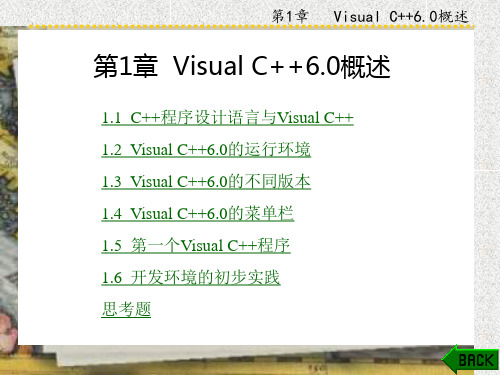
第1章 Visual C++6.0概述 4.“打开工作区”菜单项 该选项用于打开一个已经存在的工作区。工作区文件 以.dsw为扩展名,每一个工作区对应一个项目,其中记录了应用 程序的源文件、头文件、资源文件和信息。选择该项将弹出 “Open Workspace”对话框。 5.“保存工作区”菜单项 该选项用于保存当前工作区。 6.“关闭工作区”菜单项 该选项用于关闭当前工作区。
第1章 Visual C++6.0概述
1.4 Visual C++6.0的菜单栏
菜单栏由多个菜单组成,选择菜单有两种方法:一种是用鼠标左键单 击所选的菜单,另一种是键盘操作,即同时按下Alt键和所选菜单的热键 字母(即带下划线的字母,如“文件”中的F),选中某个菜单后,就会出 现相应的下拉式子菜单。在下拉式子菜单中,有些菜单选项的右边对应列 出了相应的快捷键(如“保存”对应的Ctrl+S),表示按快捷键将直接执 行菜单命令,这样可以减少进入多层菜单的麻烦;有些菜单后面有三个圆 点(如“新建...”),表示选择该项后将自动弹出一个对话框;有些菜单 选项后面带有黑三角箭头,表示选择该项后将自动弹出级联菜单。如果下 拉式子菜单中的某些选项显示为灰色,则表示这些选项在当前条件下不能 选择。此外,在窗口的不同位置单击鼠标右键将弹出快捷菜单,从快捷菜 单中可以执行与当前位置最为相关的、需频繁执行的命令。
第1章 Visual C++6.0概述 2) 创建新的项目 如果要创建新的项目,可以在“新建”对话框的“工程”选 项卡(如图1-3所示)中,单击要创建的项目类型,然后在“工程” 文本框中键入项目的名字。如果要添加新的项目到打开的工作区 中,则需选择“添加至现有工作区”单选框,否则将自动创建包 含新项目的新工作区。若要使新项目成为已有项目的子项目,则 应选中“从属性的”复选框,并制定项目名。
C语言上机软件VC++6.0中文版安装,学习Visual C++ 6.0编程环境的使用

Microsoft Visual C++6.0介绍从2008年4月开始,全国计算机等级考试将全面停止Turbo C2.0(简称TC)软件的使用,所有参加二级C语言、三级信息技术、网络技术和数据库技术上机考试的考生,都要在Visual C++6.0(简称VC)环境下调试运行C程序。
众所周知,VC软件主要是用来开发C++程序的,如何在VC下调试运行C程序,对于众多程序设计者来说,确实是一个新的话题。
VC与TC的差异,主要是体现在程序设计语言C++与C的关系上。
其实,了解计算机程序设计的人都知道,C++是C语言的升级板,VC是在Windows进行C++程序设计的主要软件,VC完全兼容了C的功能,也就是说,在VC下是完全能够进行C语言程序开发。
我以前下载安装过很多次_VC++6.0中文版,但是每次都无法正常安装使用,下面就让我告诉你下载地址吧,保证可以正常使用,我也是偶然碰到的按住ctr点击“全国计算机等级考试C语言上机软件_VC++6.0中文版.rar”安装安装后你可能会出现下面的对话框,在左下角“不再显示此信息”勾上,然后点击“运行程序就”可以了Visual C++ 6.0编程环境的使用目录1 编制并运行一个简单程序 (3)1.1编制并运行程序的“四步曲” (3)1.2工程(P ROJECT)以及工程工作区(P ROJECT W ORKSPACE) (3)1.3启动并进入VC6的集成开发环境 (4)1.4创建工程并输入源程序代码 (5)1.5不创建工程,直接输入源程序代码 (8)1.6编译、链接而后运行程序 (8)1.7及时备份自己的创作 (9)1.8将自己设计的产品提供给他人使用 (9)2 VC6集成开发环境使用参考 (10)2.1VC6的常用菜单命令项 (10)2.2VC6的主要工作窗口 (12)3 严谨思维,调试程序 (13)3.1什么时候需要对程序进行调试 (13)3.2对程序进行调试的基本手段和方法 (14)3.3对一个简单程序的调试过程 (15)3.4设计合适的程序调试方案 (17)3.5优秀程序员的基本素质——丰富的想象、严谨的思维 (18)4 编译与链接过程中常见的出错提示 (20)4.1常见编译错误 (21)4.2常见链接错误 (24)1 编制并运行一个简单程序1.1 编制并运行程序的“四步曲”让我们用VC6先来编制一个最简单的程序,并让它运行(执行)而得出结果,以此来作为了解VC6的开端。
- 1、下载文档前请自行甄别文档内容的完整性,平台不提供额外的编辑、内容补充、找答案等附加服务。
- 2、"仅部分预览"的文档,不可在线预览部分如存在完整性等问题,可反馈申请退款(可完整预览的文档不适用该条件!)。
- 3、如文档侵犯您的权益,请联系客服反馈,我们会尽快为您处理(人工客服工作时间:9:00-18:30)。
创建 ATL 应用程序 创建 Win32 动态链接 库
MFC
ActiveX
ControlWizard
MFC AppWizard(dll)
Database Project
创建 ActiveX 控件程序
创建 MFC 动态链接库 创建数据库工程文件
Win32 Application
ISAPI Wizard
Binary File
创建位图文件
C++ Source File
创建 C/C++头文件 Cursor File
创建 HTML 文件 Icon File
创建资源脚本文件 Text File
创建资源模板文件 SQL Script File
说明 创建二进制文件 创建 C++源文件 创建光标文件 创建图标文件 文本文件 创建 SQL 脚本文件
Extension
创建 Win32 应用程序 创建 Internet 服务器或 过滤器
MFC AppWizard(exe) 创建 MFC 可执行程序
2.2
Visual C++ 6.0的菜单栏
2.2.2 Edit菜单 Edit菜单中的命令是用来使用户便捷地编辑文件内容,如
图,其中的各项命令的快捷键及它们的功能描述如表。
2.2
4. Options 选项
Visual C++ 6.0的菜单栏
对VC++的环境设置(例如调试器设置、窗口设置、 目
录设置、工作区设置等)进行修改。包含多个选项卡。
(1) 编辑器 (Editor) 选
项卡
2.2
Visual C++ 6.0的菜单栏
(2) 工作区 (Workspace) 选项卡
(Toolbars), 然后单击“新建(New)”按钮,在弹出的对话框中输入定制 工具栏的名字,即可出现一个空栏,再将需要的工具按钮用 鼠标一个一个拖入空栏即可.
2.3
Visual C++ 6.0的工具栏
2.4 项目与项目工作区
VC++6.0以项目工作区的形式来组织文件、项目和项 目配置。每个项目工作区由工作目录中的项目工作区文件 组成。项目工作区文件(.dsw)含有工作区的定义和项
目 中所包含文件的所有信息。 2.4.1 创建新的项目工作区
如要创建新的空工作去,按下列步骤: 1)选择File菜单,在选中New选项。 2)在对话框中选择“工作区(Workspaces)”选项卡。 3)输入工作区名字,指定目录即可。
2.4 项目与项目工作区
但项目工作区也可以直接通过菜单的“新建(New)”> “工程(Projects)”选项卡自动实现,如图:
2.2.4 Insert菜单
Insert菜单中的命令主要用于项目及资源的创建和添加,如 图。表列出了Insert菜单的各项命令的快捷键及它们的功能。
2.2
Visual C++ 6.0的菜单栏
1. New Class 选项
如图2-8,该对话框用来创建新类并添加到项目中.
2.2
Visual C++ 6.0的菜单栏
2.2
Visual C++ 6.0的菜单栏
2.2
Visual C++ 6.0的菜单栏
2. Error Lookup 选项
可以检查大多数Win32 API函数返回的标准错误代码。
3. Spy++ 选项
Spy++是Windows可用的最有价值的工具之一。不 仅 可以监视消息,进程,线程和窗口,还能看见这些元素 之间的关系。例如,当监视一条消息时,可以在窗口中 看到这条消息的作用。
Visual C++ 6.0的菜单栏
该对话框可以对项目进行一系列的配置.
2.2
Visual C++ 6.0的菜单栏
2.2.6 Build菜单 Build菜单中的命令主要用来应用程序的编译、连接、
调试、运行,如图。表列出了Build菜单的各项命令的快 捷键及它们的功能。
2.2
Visual C++ 6.0的菜单栏
可配置工作空间。Docking Views列表框中列出了处 于当前状态的窗口,可以设置为“打开/关闭”这些窗口。
2.2
Visual C++ 6.0的菜单栏
(3) 格式 (Format) 选项卡
可设置各窗口字体,大小,颜色等。
2.3
Visual C++ 6.0的工具栏
工具栏是图形化的操作界面,具有直观快捷的特点.由 某些操作按钮组成,分别对应某些菜单选项或命令的功能.
2.2
(2) Member Variables
定义成员变量用于自 动初始化,其中: Control IDs 是映射到 成员变量的控件ID值, 为一整数。Type是变量 类型,Member是成员 变量名。
Visual C++ 6.0的菜单栏
2.2
Visual C++ 6.0的菜单栏
2. Resource Symbols 选项
图1.4 Edit菜单
2.2
Visual C+&项
选中该选项将出现如图2-5对话框。用于设置、删除 和查看断点,告诉调试器在何处中断程序的执行,以便 检查程序代码,变量和寄存器的值。
VC++6.0中,断点分为位置(Location)、数据 (Data)和消息(Message)三种断点。位置断点通常在 源代码的指定行、函数的开始、或指定的内存地址处设 置。在位置断点中还可以使用“条件”(Condition)按 钮设置条件。
2.2
Visual C++ 6.0的菜单栏
文件类型 Active Server Page Bitmap File C/C++ Header File HTML Page Resource Script Resource Template
Visual C++6.0 可以创建的文件类型
说明
文件类型
网页制作
1. Compile 选项
选中该选项让VC编译当前文件,且只编译当前打开的 文件,不调用链接器或任何其他工具.如果当前文件是工 程文件的资源脚本,将调用Resource Compiler.编译过
程 如果出现错误,则将在输出窗口中显示错误信息.为得到 错误代码的位置,可以在错误信息处单击鼠标右健,然后 在弹出的菜单中选Go To Error/Tag选项,就能在源代码 窗口中显示出有错误的代码行.
自动 创建
2.4 项目与项目工作区
项目基本概念
在VC中,项目中所有的源文件都是采用文件夹的方式进行管理
的,它将项目名作为文件夹名,在此文件夹下包含源程序代码文件
(.cpp,.h)、项目文件(.dsp)以及项目工作区文件(.dsw)等:
.opt
关于开发环境的参数文件,如工具条位置等信息
2.2
Visual C++ 6.0的菜单栏
1. Source Browse 选项
默认情况下(可以关闭!) ,在建立项目时,编译器
会创建与项目中每一程序文件信息有关的*.sbr文件。实
用程序bscmake将汇编这些*.sbr文件为单个浏览信息数 据
库,浏览信息数据库的名字由项目基名加扩展名.bcs组成
3. Rebuild All 选项
允许用户编译所有的源文件,而不管何时被修改过。
2.2
Visual C++ 6.0的菜单栏
2.2.7 Tools菜单
Tools菜单中的命令主要用于选择或定制开发环境中的
一些实用工具。其中除了Visual C++ 6.0的组件外,其 余
的各项命令的快捷键及功能描述如表所示。
数据断点是在某一变量或表达式上设置。当变量或表 达式的值改变时,数据断点将中断程序执行。。。。
2.2
Visual C++ 6.0的菜单栏
Breakpoints 对话框
2.2
Visual C++ 6.0的菜单栏
2.2.3 View菜单
View菜单中的命令用来改变窗口和工具栏的显示方式,激 活调试时所用的各个窗口等。其中的各项命令的功能描述如表。
2.2
Visual C++ 6.0的菜单栏
1. ClassWizard 选项
ClassWizard 是一个用于MFC应用程序的专用工 具
(建立类向导),包括以下几个选项卡.
(1) Message Maps
映射消息给与窗口、 对话框、控件、菜单 选项和加速键有关的 处理函数。创建或删 除消息处理函数,查 看已经拥有的消息处 理函数的消息并跳转 到相应的处理代码中 去,为新的对象增添 管理类等等。
2.2
Visual C++ 6.0的菜单栏
(2)Projects 选项卡
通过该选项卡可以创建各种项目文件。输入项目名 称和存放地址等,见图2-4。
2.2
Visual C++ 6.0的菜单栏
VC6.0 可以创建的工程文件类型
项目类型
说明
ATL COM AppWizard
Win32 Dynamic-Link Library
2.2
2. Build 选项
Visual C++ 6.0的菜单栏
由于一个Windows应用程序通常是由多个文件组成, 且这些文件可能由不同的程序员设计编写,并且有可能 用不同的编译器编译过,这就使一个程序相当复杂.利用 Build就可以使编译、链接应用程序所花的时间大大减少 。改选项检查所有的文件,只对最近修改过的源文件进 行编译和链接。如果没有编译差错,将调用另外的项目 文件建立工具来创建最后的项目文件(*.exe文件)。
